Tahu bagaimana cara convert PPT ke PDF agaknya menjadi hal yang wajib untuk diketahui. Terlebih bagi Anda yang sering dihadapkan dengan tugas membuat PPT untuk keperluan bisnis atau akademik.
Saat Anda menyimpan presentasi PPT ke dalam bentuk PDF, maka tata letak dan formatnya akan tetap sama seperti aslinya.
Bahkan, meskipun Anda membuka file presentasi di perangkat lain, tidak akan ada satu pun yang berubah. Orang lain pun bisa tetap mengakses file presentasi dengan utuh meskipun tidak memiliki PowerPoint.
Dengan membagikan file presentasi dalam bentuk PDF juga akan mencegah orang-orang melakukan perubahan terhadap slide-slide yang Anda buat. Ditambah lagi dengan cara convert PPT ke PDF yang sangat mudah juga tidak akan menyita waktu Anda.
Jadi, hal ini akan menguntungkan jika Anda tidak mau file presentasi buatan Anda diakui oleh orang lain. Supaya lebih aman, Anda juga bisa memasukkan nama atau inisial di setiap slide presentasi.
Bagi pelajar, mahasiswa dan pekerjaan tertentu, PPT memang menjadi hal yang sangat penting. Dengan dukungan PPT yang bagus, Anda bisa menyampaikan suatu materi dengan lebih mudah dan tidak terkesan membosankan.
Jika Anda hanya menyampaikan materi secara lisan atau tulisan, pendengar mungkin akan malas menyimak dan mudah merasa bosan. Namun, dukungan visual dari PPT membuat presentasi tampak lebih menarik untuk disimak dan diperhatikan.
Cara Convert PPT ke PDF di Berbagai Perangkat dengan Mudah dan Cepat
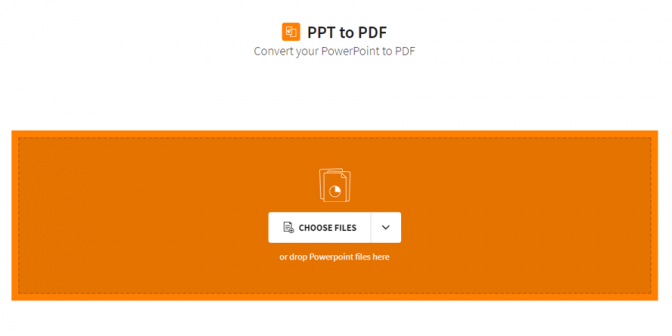
Membuat PPT memang selalu menjadi hal yang menyenangkan bagi sebagian orang. Apalagi jika mereka memiliki banyak stok template PPT lucu yang di-download dari internet. Meskipun saat diubah dalam bentuk PDF animasi bergerak pada PPT tidak dapat berjalan, tetapi tampilannya akan tetap menarik.
Lalu bagaimana cara convert PPT ke PDF di berbagai perangkat? Nah, tentu saja selain mengetahui cara menggunakan power point, Anda juga perlu mengetahui cara lainnya seperti dalam convert meng-convert PPT. Cek sebagai berikut!
Di Perangkat Windows

Windows merupakan perangkat yang paling banyak digunakan untuk membuat PPT. Cara convert PPT ke PDF juga bisa dibilang paling mudah. Setelah PPT selesai dibuat, klik menu “file” kemudian “ekspor”.
Setelah klik pilihan “buat dokumen PDF/XPS” dan lanjut klik “buat PDF/XPS”. Klik opsi “terbitkan sebagai PDF atau XPS”. Di sana Anda diminta untuk memilih lokasi untuk menyimpan file.
Apabila Anda ingin mengganti namanya, masukkan nama yang baru ke dalam kotak di samping tulisan “nama file”. Jika Anda ingin mengatur tampilan PPT sebagai PDF, akan muncul beberapa opsi.
Pilihlah opsi tersebut sesuai dengan slide yang ingin disimpan sebagai PDF kemudian klik “OK”. Langkah terakhir adalah klik “terbitkan”, maka file PPT Anda telah berubah menjadi PDF.
Di Perangkat Mac OS
Jika Anda membuat PPT di perangkat Mac OS, Anda memiliki dua cara convert PPT ke PDF di perangkat tersebut. Metode yang pertama adalah dengan pilih “file” kemudian “simpan sebagai”. Kemudian pilih lokasi penyimpanan yang diinginkan lalu pilih “PDF” dalam menu “format file”.
Sedangkan cara kedua adalah dengan cara pilih “file” kemudian “ekspor”. Lalu akan muncul menu “format file” yang menunjukkan beberapa pilihan format penyimpanan. Pilihlah “PDF” untuk menyimpan file presentasi dengan format PDF.
Melalui Web
Jika perangkat terkoneksi dengan internet, Anda bisa mengubah file PPT menjadi bentuk PDF. Cara convert PPT ke PDF yang satu ini juga tak kalah mudah daripada cara-cara yang sebelumnya. Anda hanya tinggal klik “file” kemudian klik “unduh sebagai” dan “unduh sebagai PDF”.
File akan dikonversi menjadi PDF dan akan muncul sebuah kotak dialog yang memberi tahu bahwa file sudah siap diunduh. Klik “unduh” lalu “simpan sebagai” dan pilihlah lokasi penyimpanan yang diinginkan.
Melalui Smartphone
Cara convert PPT ke PDF di atas dapat dilakukan jika Anda menggunakan laptop atau komputer. Sedangkan jika Anda menggunakan ponsel Android atau iOS maka tidak dapat menggunakan cara-cara di atas.
Untuk itu, Anda bisa mengubah file PPT menjadi PDF di ponsel melalui situs-situs gratis di internet. Umumnya, Anda hanya tinggal mengunggah file PPT yang akan diubah menjadi PDF ke kotak yang telah tersedia.
Kemudian Anda tinggal menunggu beberapa saat sampai file selesai dikonversi. Setelah itu, unduh file PPT yang telah berhasil dikonversi menjadi PDF.
Beberapa situs yang dapat dimanfaatkan untuk keperluan cara convert PPT ke PDF ini antara lain adalah https://smallpdf.com, https://ilovepdf.com, https://pdfcandy.com, https://sodapdf.com, dan masih banyak lainnya.
Anda hanya tinggal ketik “convert PPT to PDF” di kolom pencarian Google maka akan muncul banyak pilihan situs gratis yang bisa diakses.
Tempat Download Template PPT Keren yang Harus Anda Ketahui
Setelah mengetahui cara convert PPT ke PDF pasti Anda akan tertarik untuk membuat presentasi yang sebaik mungkin. Untuk itu, Anda perlu mengunduh template yang keren-keren dari internet. Dengan menggunakan template yang keren, PPT yang telah diubah ke bentuk PDF akan tetap terlihat menarik.
Nah, berikut beberapa pilihan situs penyedia template PPT yang bisa Anda download gratis:
- Slidesgo
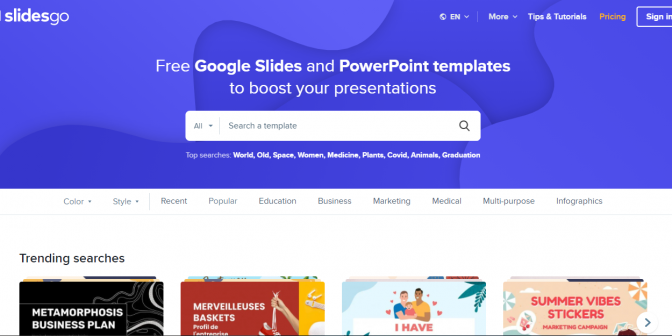
Slidesgo merupakan salah satu situs penyedia template PPT yang digemari oleh banyak orang. Di situs ini ada banyak sekali pilihan template menarik yang cocok untuk keperluan bisnis maupun akademik.
Dengan pilihan template yang menarik dari Slidesgo dijamin presentasi akan semakin menakjubkan meskipun Anda sudah mengubahnya menampilkannya dalam bentuk PDF.
- Templatewise
Selanjutnya, Anda juga bisa menemukan banyak pilihan template PPT yang menarik di https://templateswise.com. Pengembang situs ini menyediakan banyak sekali template PPT yang jauh berbeda dengan template dari situs-situs lainnya. Pilihannya yang anti mainstream membuat hasilnya semakin menarik.
Bahkan ketika Anda mempraktikkan cara convert PPT ke PDF hasilnya akan tetap apik meskipun tidak ada animasi bergerak. Selain untuk presentasi formal, Templatewise juga menyediakan pilihan template yang cocok untuk presentasi informal.
- Canva
Canva merupakan salah satu aplikasi dengan banyak fungsi yang sangat populer. Canva menyediakan banyak sekali template untuk berbagai keperluan desain grafis. Hal ini tentu membuat desain apa pun terasa lebih mudah dan cepat.
Canva juga telah menyediakan banyak pilihan template PPT dengan tema-tema yang keren. Selain itu, Anda juga bisa memasukkan berbagai pilihan stiker, garis, bentuk, dan banyak tools lainnya pada setiap slide presentasi. Selain tersedia dalam versi aplikasi, Canva juga bisa diakses melalui situs https://canva.com
- Powtoon
Selain Canva ada satu lagi aplikasi editing yang juga tak kalah keren. Powtoon merupakan aplikasi yang dapat digunakan untuk mengedit gambar dan video animasi.
Anda bisa langsung membuat presentasi di aplikasi ini kemudian menyimpannya dalam bentuk video presentasi. Anda juga dapat memasukkan musik supaya presentasi terasa lebih hidup. Bagi yang penasaran, Anda bisa segera cek di https://powtoon.com.
Itu dia beberapa cara convert PPT ke PDF yang sangat mudah dan cepat dilakukan. Kini Anda tak perlu bingung lagi saat diminta mengonversi file PPT ke dalam bentuk PDF. Selain itu, Anda juga bisa mengunduh template PPT dari internet agar visual presentasi semakin menarik perhatian pendengar.
Latih juga kemampuan public speaking sebelum melakukan presentasi. Tujuannya agar Anda tidak terlihat kaku dan dapat berinteraksi dengan baik ketika menyampaikan materi presentasi.
Editted: 17/06/2021 by IDNarmadi.